Excel テーブルの重複行を削除する方法
この投稿では偽者を扱います!
いいえ、テーブルの重複エントリを意味します。この議論の終わりまでに、私たちはそれらを管理し、取り除き、必要に応じて飼いならすことができるようになります.それでは、飛び込みましょう!
重複行の削除 テーブルまたは範囲からは簡単です。テーブルまたは範囲のデータが異なるソースから収集された場合、アイテムが重複する可能性があります。ほとんどの場合、重複を削除する必要があります .以前は、重複データの削除は手作業でした。しかし現在、Excel には、テーブルまたは範囲から重複する値を簡単に見つけて削除できるいくつかの便利なツールが用意されています。小さい範囲または範囲内では、重複する値を特定するのは簡単ですが、何千行もあるテーブルでは、重複する値を見つけて削除するのに膨大な時間と労力がかかります。
条件付き書式を使用して重複する値を特定し、それらを手動で削除する方法について説明します。または、[重複の削除] ダイアログ ボックスを使用して、重複する値を一度に削除することもできます。
テーブルまたは範囲内の重複を強調表示するには、最初にテーブル全体または範囲全体を選択します。テーブルを選択するには、テーブル内の任意のセルをクリックし、CTRL-A を 2 回押します。範囲を選択するには、範囲内の任意のセルをクリックし、CTRL A だけを押します。次に、[条件付き書式] ドロップダウンをクリックし、[セルのルールを強調表示]、[値の重複] の順にクリックします。重複する [値] ダイアログ ボックスが表示されます。
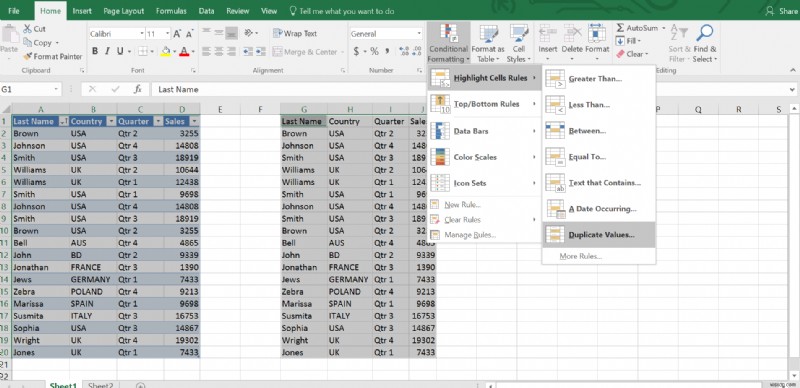
テーブルで強調表示された重複値のプレビューが「濃い赤のテキストで塗りつぶされた薄い赤」で表示されます。
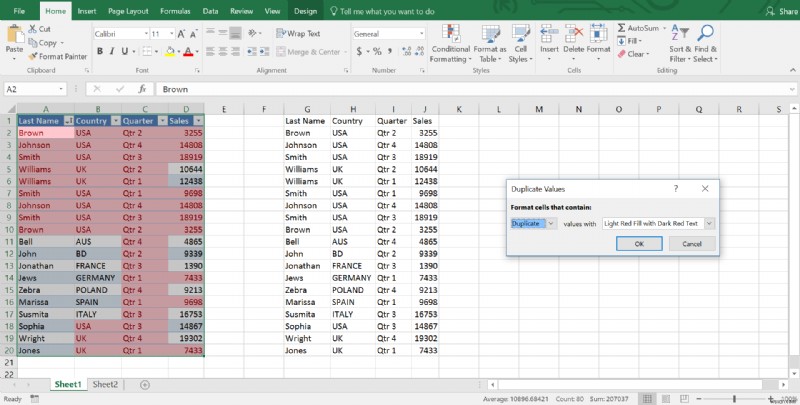
また、テーブルで重複を強調表示する方法を変更できます。
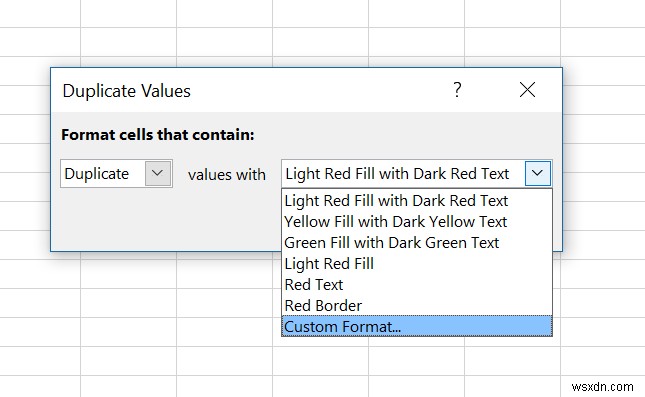
ここには、複製をフォーマットできる 6 つのオプションがあります。 [カスタム形式] オプションをクリックすると、独自の形式を使用してテーブル内の重複を強調表示することもできます。
テーブルまたは範囲から重複を手動で削除できるようになりました。テーブルの上部にあるすべての重複を取得できます。[フィルター] ボタンをクリックして、[セルの色で並べ替え] を選択するだけです。
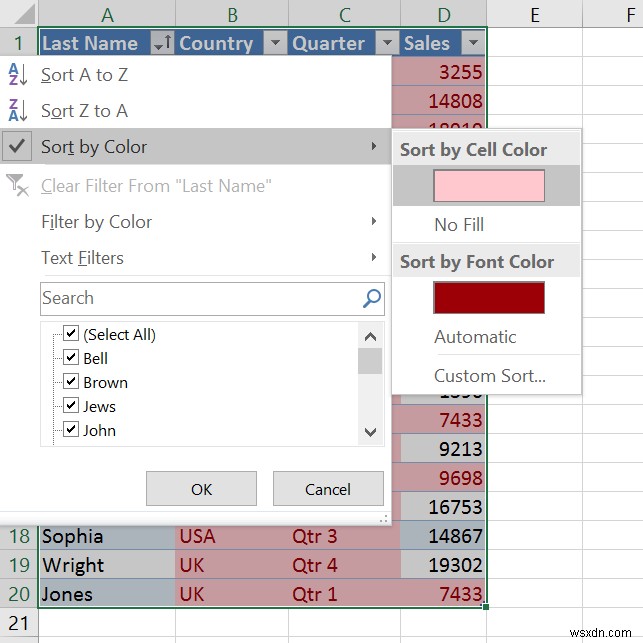
同じことを範囲に適用できますが、範囲にはフィルター ボタンがないため、範囲内で色が異なる重複セルを右クリックし、[並べ替え] に移動して、[選択したセルの色を上に置く] オプションを選択します。リスト。重複は範囲の最初にあります。これは、テーブルまたは範囲内の重複を選択して重複を削除する方法です。
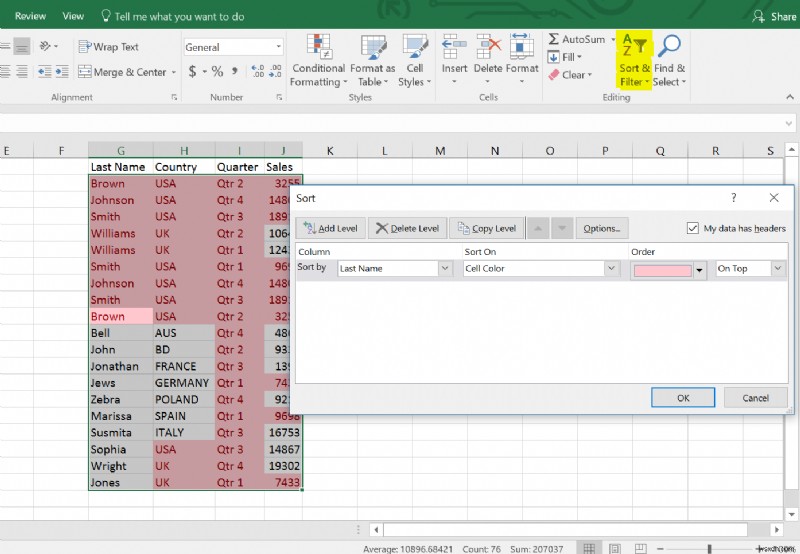
別の方法として、重複する行をテーブルまたは範囲から直接削除できます。これは、テーブルまたは範囲から重複する行を効率的に削除する方法です。ただし、重複は直接削除されます。どの行が削除されるかを確認する機会はありません。
テーブル内の任意のセルを選択し、[デザイン] コンテキスト タブをクリックして、リボンの [重複を削除] コントロールをクリックします。 [重複を削除] ダイアログ ボックスが表示されます。
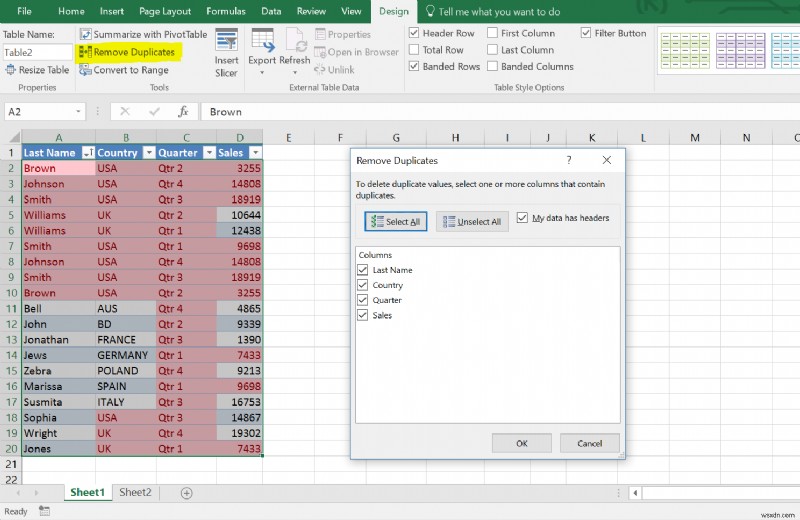
すべての列がすでに選択されています。すべての列が選択されると、セルごとに同じ内容の行が削除されます。
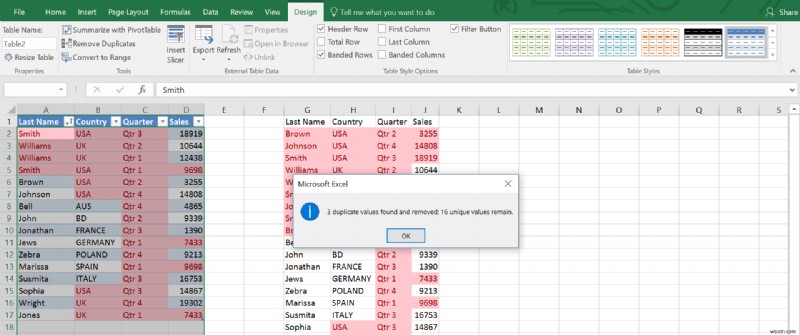
3 つの重複行が削除され、16 個の一意の値が残っていることを確認する Microsoft Excel ダイアログ ボックスが表示されます。
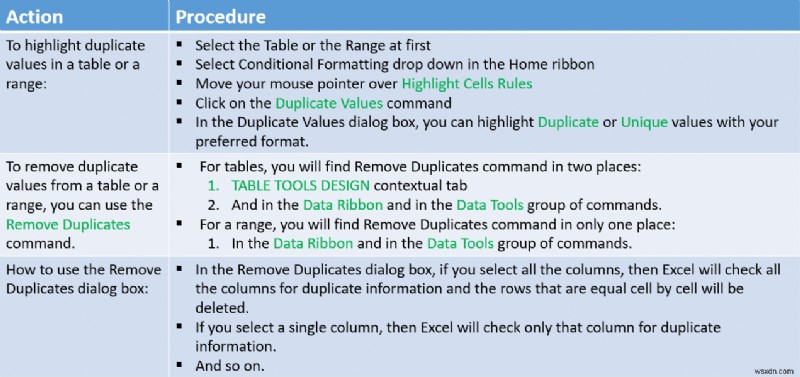
したがって、これは、Excel テーブルと通常の Excel 範囲の重複を処理する方法です。今日は以上です!
続きを読む: 重複を自動的に削除する Excel 数式 (3 つの簡単な方法)
関連記事
- Excel で基準に基づいて重複を削除する方法 (4 つの方法)
- 修正:Excel の重複削除が機能しない (3 つの解決策)
- Excel で重複を削除して 1 つを残す方法 (7 つの方法)
- Excel VBA:複数の列を比較して重複を削除する (3 つの例)
- Excel で両方の重複を削除する方法 (5 つの簡単な方法)
- VBA を使用して Excel で重複を削除する (3 つの簡単な方法)
- Excel で VLOOKUP を使用して重複を削除する方法 (2 つの方法)
-
Excel でデータ モデルからテーブルを削除する方法 (2 つのクイック トリック)
このチュートリアルでは、2 を紹介します Excel のデータ モデルからテーブルを削除する簡単な方法。これらの方法は単純で、複雑な式を使用する必要はありません。また、最後のセクションでは、データ モデルがない場合に備えて、データ モデルにテーブルを追加する簡単な手順について説明します。 ここから練習用ワークブックをダウンロードできます。 データ モデルとは Excel のデータ モデル テーブルが 1 つ以上のデータ系列を介してそれらの間に関係を持っているデータ テーブルのコレクションです。このデータ テーブルのコレクションは、異なるワークシートから個々のテーブルにアクセスできる、より大
-
Mac で重複した写真を見つけて削除する方法
誰もが写真を撮るのが大好きです。写真ライブラリを構築すると、不可解なことに同じ写真の複数のコピーが Mac 上に作成されます。これらのスペースを占有する重複画像は、ストレージ ドライブの貴重なスペースを食い尽くします。ほとんどの場合、さまざまなアプリケーションによって複製が作成され、変更中に元の写真が損傷する可能性があります。しかし、あるデバイスから別のデバイスに写真を転送またはインポートしているときに、偶発的に重複を作成することがあります。お使いのシステムでは、さまざまな理由で写真が重複する場合があります。この投稿では、Mac で重複した写真を見つけて削除する方法を学びます。 重複を削除する
